Ekrānuzņēmumu un screencast rīku izmantošanai irpēdējos gados novērots eksponenciāls pieaugums, iemesls ir ātrdarbīga interneta pieejamība lielākajā pasaules daļā, ļaujot cilvēkiem viegli un ātri koplietot ekrānuzņēmumus un ekrānuzņēmumus tādos pakalpojumos kā YouTube un Imgur. Lai arī iepriekš mēs esam apskatījuši daudzus ekrāna tveršanas rīkus, tikai daži no tiem var lepoties ar ekrāna ierakstīšanu un ekrānuzņēmumu uzņemšanu vienā paketē. oCam ir viena no šādām Windows operētājsistēmas lietojumprogrammāmjaudīgs un ērti lietojams, pateicoties tā vienkāršajam dizainam. Tas ļauj jums pārklāt uztveršanas lodziņu vēlamajā ekrāna apgabalā un reģistrēt visas ekrāna darbības šajā lodziņā. Let 's redzēt, kā tas darbojas
oCam sastāv no bezkaulu lietotāja saskarnes. Zaļās uztveršanas rūtiņas izmēru var viegli mainīt, noklikšķinot un velkot minimālo kvadrātu pogas tās stūros un malu centros vēlamajā virzienā. Lai pārvietotu lodziņu, noklikšķiniet uz krustveida mata tā centrā un velciet to uz jebkuru vietu, kur vēlaties.
Apakšā ir arī vadības lodziņšsatur pogas visām atbalstītajām darbībām, ieskaitot ierakstīšanu, tveršanu, lieluma maiņu, atvēršanu, opcijas un kodekus - pēdējās no tām var izmantot vajadzīgo kodeku lejupielādēšanai no izstrādātāja lapas. Noklikšķinot uz Ierakstīt, tiek sākta ekrāna ierakstīšanas darbība, bet, noklikšķinot uz Uzņemt, tiek parādīts ekrānuzņēmums.

oCam arī ļauj mainīt uztveršanas lodziņu, izmantojotvadības paneļa pogu Resize. Noklikšķinot uz tā, tiek parādītas dažas iepriekš noteiktas izšķirtspējas, režīmi un monitora opcijas. Ir labi redzēt, ka lietojumprogramma ļauj uzņemt ekrānuzņēmumus un ekrānuzņēmumus no lietotāja izvēlēta ekrāna, kas ir parocīgi, ja jums ir iestatīts vairāku monitoru iestatījums.
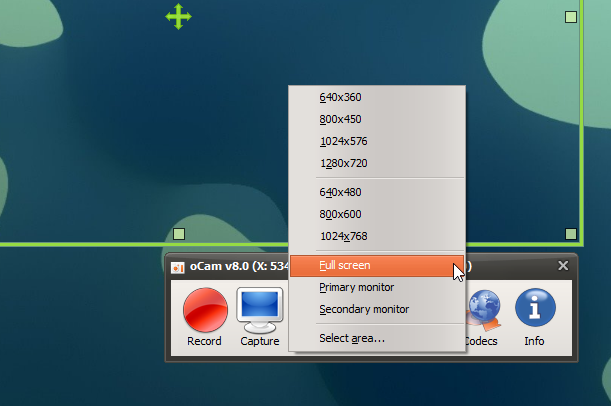
Sadaļa Opcijas ļauj jums konfigurēt dažusar lietojumprogrammu saistīti iestatījumi pēc jūsu vēlmēm. Tas piedāvā sadaļas Ierakstīt, Kaustiņi, Saglabāt, Laika ierobežojumi un Valoda. Ieraksts ļauj ekrāna apraidei atlasīt video kodekus, izvades kvalitāti un FPS. Turklāt jūs varat izvēlēties iespējot ekrāna kursoru, izvēlēties galvenā loga pārvietošanas uzvedību un izvēlēties audio ierīci skaņas uztveršanai.
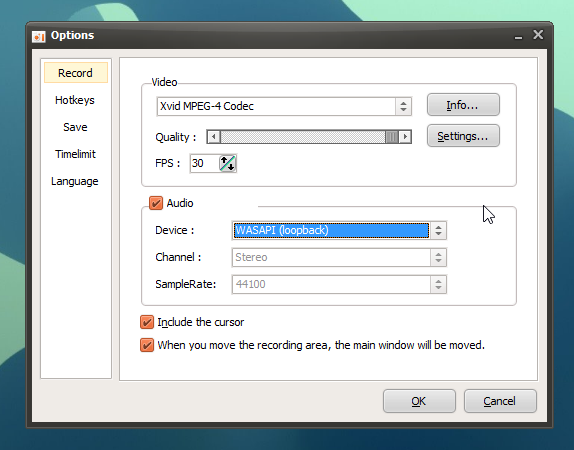
Lietojumprogramma arī ļauj izmantot ātros taustiņusveiciet tās atbalstītās darbības, t.i., reģistrējiet, sagūstiet un atveriet mērķa direktoriju. Kaut arī jūs varat mainīt ātros taustiņus pēc savas izvēles, ir diezgan sarūgtinoši, ja redzat, ka šim mērķim ir pieejami tikai funkciju taustiņi. Ja vēlaties ierobežot kopējo skaņas pārraides laiku, sadaļā Timelimit varat ievadīt pielāgotu vērtību.
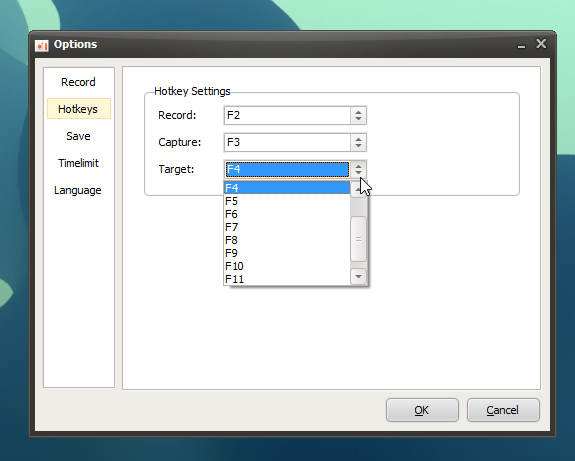
Lai gan tas nesatur veselu pārpilnībuopcijas, oCam ir intuitīva un lietotājam draudzīga lietojumprogramma, kurai ir pietiekami daudz funkciju, lai tā būtu noderīga lielākajai daļai lietotāju. Tas darbojas operētājsistēmās Windows XP, Windows Vista, Windows 7 un Windows 8. Tiek atbalstītas gan 32 bitu, gan 64 bitu operētājsistēmas.
Lejupielādējiet oCam
Lejupielādējiet oCam













Komentāri